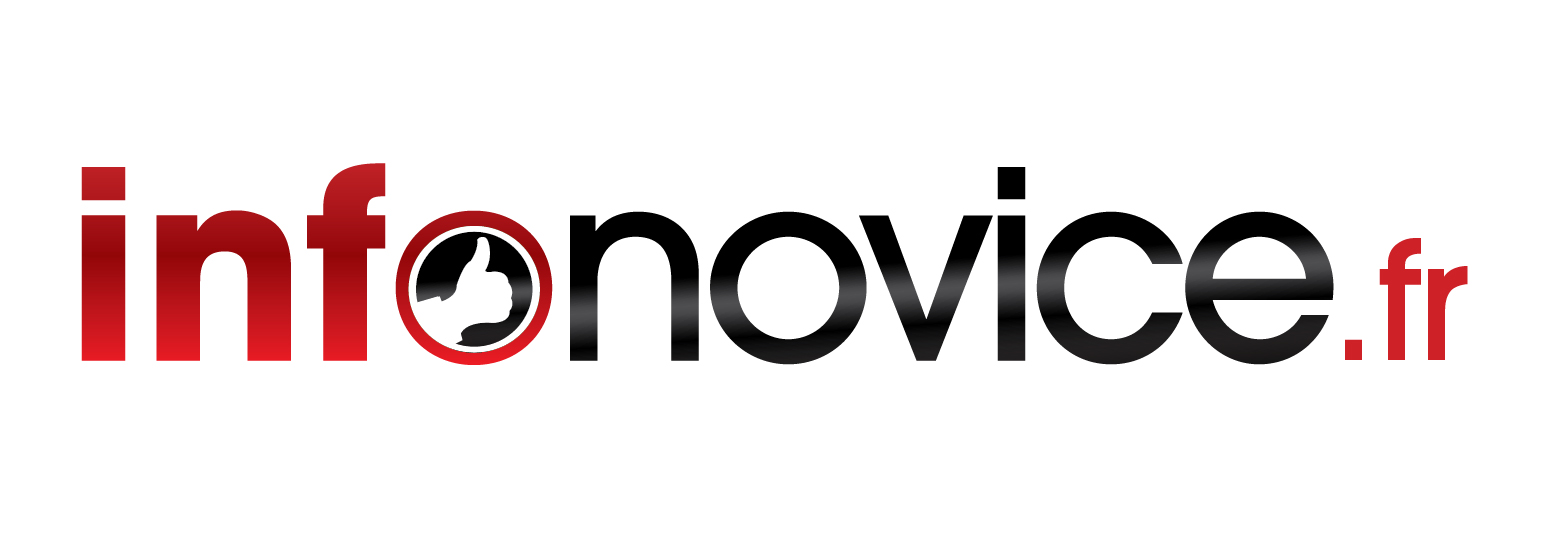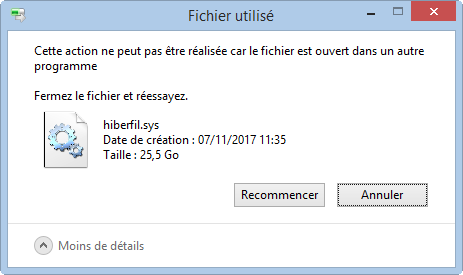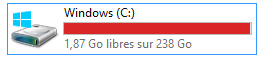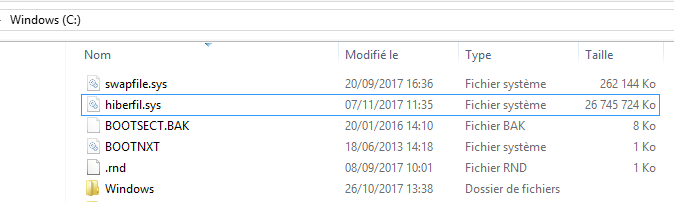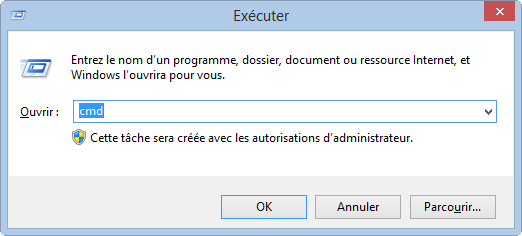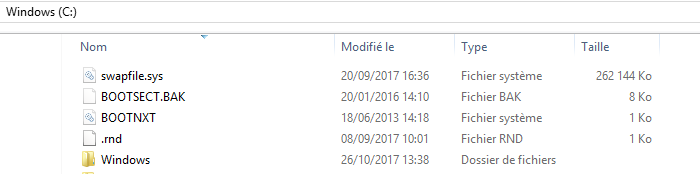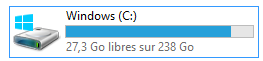Le fichier système « C:\hiberfil.sys » est trop volumieux ?
Description : Vous avez un système d’exploitation de type Windows 7, 8 ou ultérieur et vous avez constaté que le fichier « C:\hiberfil.sys » prenait beaucoup de place à la racine de votre disque C:\ ? Vous avez tenté de le supprimer manuellement et sans succès ? Comment le supprimer pour libérer de l’espace disque ? Ce tutorial est fait pour vous :
Le fichier « C:hiberfil.sys » est un fichier système créé automatiquement par le système d’exploitation Windows, afin d’y stocker l’état de sa mémoire vive lorsque la fonctionnalité de mise en veille prolongée est active. Ce fichier peut vite occuper une place considérable sur votre disque C, voir saturer votre disque dur si vous ne faites pas le nécessaire :
Dans notre cas pratique, la mise en veille prolongée est active sur notre OS Windows 8.1 Pro et le fichier « hiberfil.sys » occupe actuellement près de 26 Go sur le disque C:\ :
Il n’est pas possible de supprimer ce fichier manuellement lorsque la mise en veille prolongée est active sur votre OS car Windows utilise ce fichier pour y stocker l’état en cours de la mémoire vive.
Suppression du fichier hiberfil.sys :
1 – Ouvrez une session Windows avec des privilèges Administrateur et tapez la commande « cmd » :
2 – Dans l’invite de commande DOS, tapez la commande suivante : powercfg -h off
3 – Naviguez dans l’explorateur Windows à la racine du disque C:\. Le fichier « hiberfil.sys » devrait avoir disparu car la fonction de veille prolongée du système d’exploitation a été désactivée :
4 – Vérifier l’état général de votre disque dur C:. Vous devriez avoir récupéré les 26 Go d’espace disque précédemment occupés par le fichier « hiberfil.sys » :
NB : Si vous souhaitez réactiver l’option de mise en veille prolongée, il suffit de tapez la commande DOS suivante : « powercfg -h on« .
Attention, aussitôt que la commande sera exécutée, le fichier « hiberfil.sys » sera recréé de nouveau automatiquement par le système d’exploitation Windows.